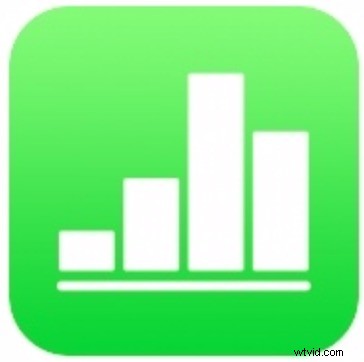
Potřebujete převést soubor Numbers na soubor Excel z iPadu nebo iPhonu? To je běžný úkol pro mnoho pracovních a vzdělávacích prostředí, kde se běžně používá Excel, a naštěstí je tento proces snadno proveditelný díky funkcím exportu aplikace Numbers.
Tento článek vám ukáže, jak převést dokument Numbers na soubor tabulky Excel pomocí iPadu nebo iPhonu, konečným výsledkem bude soubor Excel ve formátu XLS / XLSX.
Upozorňujeme, že je to speciálně pro iPhone a iPad, ale pokud používáte stolní počítač nebo notebook, můžete se také naučit, jak převést soubor Numbers na tabulku Excel na Macu.
Jak převést soubor Numbers na soubor Excel na iPhone a iPad
- Otevřete aplikaci Numbers na iPadu nebo iPhonu a poté otevřete soubor Numbers nebo tabulkový dokument, který chcete převést
- Klepněte na tlačítko (…) se třemi tečkami v pravém horním rohu obrazovky
- V nabídce vyberte možnost Exportovat
- Z možností exportu vyberte export souboru jako „Excel“
- Vyberte metodu, kterou chcete uložit nebo sdílet převedený soubor Excel jako:uložit do aplikace Soubory, na iCloud Drive, odeslat pomocí AirDrop, odeslat pomocí e-mailu, sdílet se zprávami atd.
- Opakujte tento proces s dalšími soubory Numbers a převeďte je podle potřeby na soubory Excel
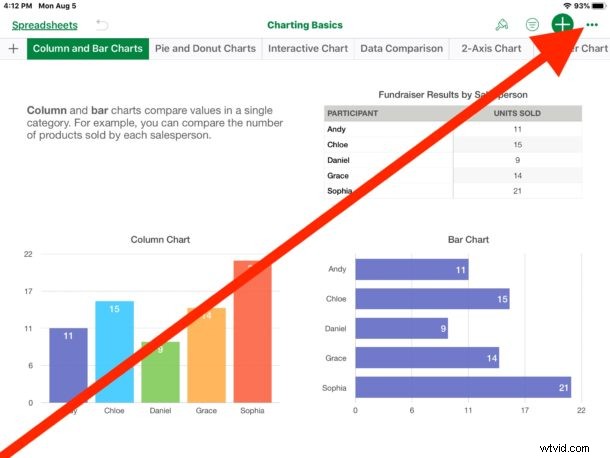
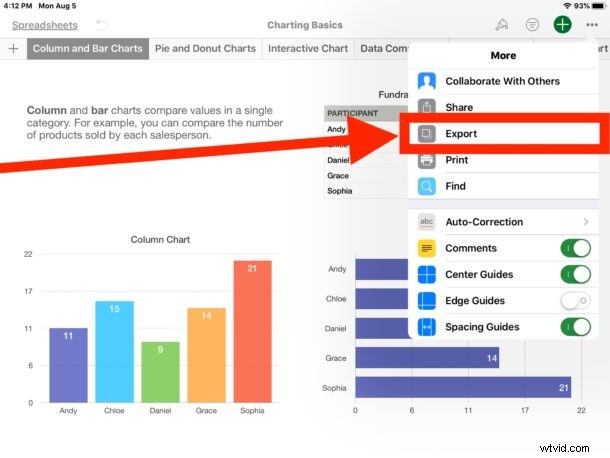
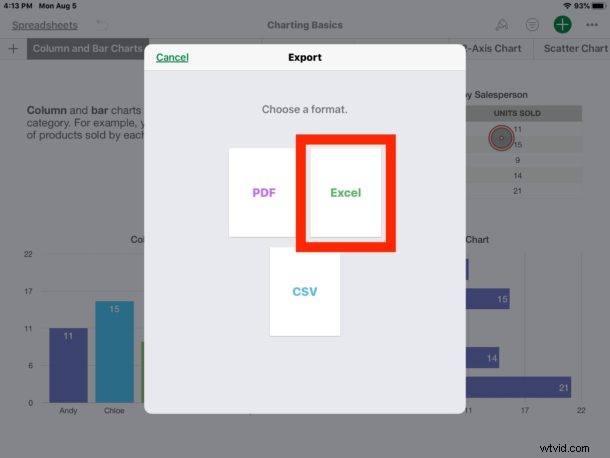
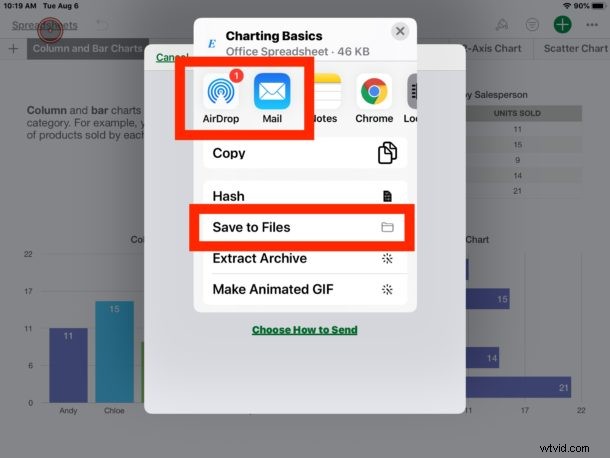
Výsledný exportovaný soubor Excel lze otevřít v jakékoli aplikaci, která otevírá dokumenty Excel, ať už je to Microsoft Excel, Google Docs, LibreOffice, StarOffice nebo Numbers na iPadu, iPhonu nebo Macu.
Všimněte si, že pokud soubor sdílíte přímo z aplikace Numbers, například tak, že jej exportujete jako dokument aplikace Excel a pošlete někomu e-mailem, původní soubor zůstane v aplikaci Numbers ve formátu souboru Numbers. Pokud chcete mít fyzický přístup k souboru aplikace Excel na iPadu nebo iPhonu, budete si ho muset uložit lokálně do aplikace Soubory nebo na iCloud Drive.
Jak již bylo zmíněno dříve, pokud jste na počítači Macintosh, můžete také převést soubory Numbers na tabulky aplikace Excel v systému Mac OS pomocí podobného procesu exportu. K převodu těchto dokumentů můžete dokonce použít iCloud.com, ale to je téma na úplně jiný článek.
Máte nějaká doporučení nebo rady ohledně převodu dokumentů Numbers na dokumenty Excel? Možná máte jiný přístup nebo používáte jinou aplikaci, která pro tento proces funguje skvěle na iPadu a iPhonu? Podělte se o ně s námi v komentářích níže!
